คุณกำลังดูเอกสารประกอบ Apigee Edge
ไปที่
เอกสารประกอบเกี่ยวกับ Apigee X. ข้อมูล
ลักษณะปัญหา
ความล้มเหลวในแฮนด์เชค TLS/SSL เกิดขึ้นเมื่อไคลเอ็นต์และเซิร์ฟเวอร์ไม่สามารถสร้างการสื่อสารโดยใช้ โปรโตคอล TLS/SSL เมื่อข้อผิดพลาดนี้เกิดขึ้นใน Apigee Edge ไคลเอ็นต์ แอปพลิเคชันจะได้รับสถานะ HTTP 503 พร้อมข้อความ Service Unavailable คุณ ดูข้อผิดพลาดนี้หลังการเรียก API ที่แฮนด์เชค TLS/SSL ล้มเหลว
ข้อความแสดงข้อผิดพลาด
HTTP/1.1 503 Service Unavailable
นอกจากนี้ คุณยังสามารถดูข้อความแสดงข้อผิดพลาดนี้เมื่อแฮนด์เชค TLS/SSL ล้มเหลว:
Received fatal alert: handshake_failure
สาเหตุที่เป็นไปได้
TLS (Transport Layer Security) ซึ่งก่อนหน้านี้คือ SSL) เป็นเทคโนโลยีการรักษาความปลอดภัยมาตรฐานสำหรับ การสร้างลิงก์ที่เข้ารหัสระหว่างเว็บเซิร์ฟเวอร์และเว็บไคลเอ็นต์ เช่น เบราว์เซอร์หรือแอป แฮนด์เชคคือกระบวนการที่ทำให้ไคลเอ็นต์และเซิร์ฟเวอร์ TLS/SSL สร้างชุดข้อมูลลับได้ ใช้สื่อสารได้ ในระหว่างขั้นตอนนี้ ไคลเอ็นต์และเซิร์ฟเวอร์จะดำเนินการต่อไปนี้
- ยอมรับเวอร์ชันของโปรโตคอลที่จะใช้
- เลือกอัลกอริทึมการเข้ารหัสที่จะใช้
- ตรวจสอบสิทธิ์กันและกันด้วยการแลกเปลี่ยนและตรวจสอบใบรับรองดิจิทัล
หากแฮนด์เชค TLS/SSL สำเร็จ ไคลเอ็นต์และเซิร์ฟเวอร์ TLS/SSL จะโอนข้อมูลไปยัง
อื่นๆ ได้อย่างปลอดภัย ไม่เช่นนั้นแล้ว หากแฮนด์เชค TLS/SSL ล้มเหลว การเชื่อมต่อจะถูกยุติและไคลเอ็นต์
ได้รับข้อผิดพลาด 503 Service Unavailable
สาเหตุที่เป็นไปได้สำหรับความล้มเหลวในการแฮนด์เชค TLS/SSL มีดังนี้
| สาเหตุ | คำอธิบาย | ใครทำขั้นตอนการแก้ปัญหาได้บ้าง |
|---|---|---|
| โปรโตคอลไม่ตรงกัน | เซิร์ฟเวอร์ไม่รองรับโปรโตคอลที่ใช้โดยไคลเอ็นต์ | ผู้ใช้ระบบคลาวด์ส่วนตัวและระบบคลาวด์สาธารณะ |
| Cipher Suite ไม่ตรงกัน | เซิร์ฟเวอร์ไม่รองรับชุดการเข้ารหัสที่ไคลเอ็นต์ใช้ | ผู้ใช้ระบบคลาวด์ส่วนตัวและระบบคลาวด์สาธารณะ |
| ใบรับรองไม่ถูกต้อง | ชื่อโฮสต์ใน URL ที่ไคลเอ็นต์ใช้ไม่ตรงกับชื่อโฮสต์ในใบรับรอง ซึ่งจัดเก็บไว้ที่ฝั่งเซิร์ฟเวอร์ | ผู้ใช้ระบบคลาวด์ส่วนตัวและระบบคลาวด์สาธารณะ |
| มีการจัดเก็บเชนใบรับรองที่ไม่สมบูรณ์หรือไม่ถูกต้องไว้ที่ไคลเอ็นต์หรือฝั่งเซิร์ฟเวอร์ | ผู้ใช้ระบบคลาวด์ส่วนตัวและระบบคลาวด์สาธารณะ | |
| ไคลเอ็นต์ส่งใบรับรองที่ไม่ถูกต้องหรือหมดอายุไปยังเซิร์ฟเวอร์หรือจากเซิร์ฟเวอร์ แก่ลูกค้า | ผู้ใช้ระบบคลาวด์ส่วนตัวและระบบคลาวด์สาธารณะ | |
| เซิร์ฟเวอร์ที่เปิดใช้ SNI | เซิร์ฟเวอร์แบ็กเอนด์เปิดใช้ Server Name Interface (SNI) แล้ว แต่ลูกค้าไม่สามารถสื่อสารกับ เซิร์ฟเวอร์ SNI | เฉพาะผู้ใช้ Private Cloud เท่านั้น |
โปรโตคอล ไม่ตรงกัน
ความล้มเหลวในการแฮนด์เชค TLS/SSL จะเกิดขึ้นหากโปรโตคอลที่ใช้โดยไคลเอ็นต์ไม่รองรับโปรโตคอลดังกล่าว เซิร์ฟเวอร์ที่การเชื่อมต่อขาเข้า (ทิศเหนือ) หรือการเชื่อมต่อขาออก (ขาออก) ดูเพิ่มเติม ทำความเข้าใจเส้นเชื่อมต่อระหว่างทิศเหนือและทิศใต้
การวินิจฉัย
- พิจารณาว่าข้อผิดพลาดเกิดขึ้นที่ทิศเหนือ หรือ ขาออก สำหรับคำแนะนำเพิ่มเติมในการดำเนินการ การตัดสินใจ, โปรดดู พิจารณาที่มาของปัญหา
- เรียกใช้
tcpdump ยูทิลิตีเพื่อรวบรวมข้อมูลเพิ่มเติม
- หากคุณเป็นผู้ใช้ Private Cloud คุณสามารถรวบรวม
tcpdumpไปยังไคลเอ็นต์หรือเซิร์ฟเวอร์ที่เกี่ยวข้อง ไคลเอ็นต์อาจเป็นแอปไคลเอ็นต์ (สำหรับ หรือการเชื่อมต่อทางทิศเหนือ) หรือข้อความ โปรเซสเซอร์ (สำหรับการเชื่อมต่อขาออกหรือการเชื่อมต่อทางใต้) เซิร์ฟเวอร์อาจเป็น Edge Router (สำหรับ การเชื่อมต่อขาเข้าหรือการเชื่อมต่อทางเหนือ) หรือเซิร์ฟเวอร์แบ็กเอนด์ (สำหรับการเชื่อมต่อขาออก หรือการเชื่อมต่อทางใต้) โดยพิจารณาจากการตัดสินใจของคุณในขั้นตอนที่ 1 - หากคุณเป็นผู้ใช้ระบบคลาวด์สาธารณะ คุณสามารถรวบรวม
tcpdumpข้อมูลเฉพาะในแอปไคลเอ็นต์ (สำหรับการเชื่อมต่อขาเข้าหรือการเชื่อมต่อทางเหนือ) หรือเซิร์ฟเวอร์แบ็กเอนด์ (สำหรับการเชื่อมต่อขาออก หรือการเชื่อมต่อทางใต้) เนื่องจากคุณ ไม่มีสิทธิ์เข้าถึง Edge Router หรือ Message Processor
tcpdump -i any -s 0 host IP address -w File name
tcpdumpคำสั่ง - หากคุณเป็นผู้ใช้ Private Cloud คุณสามารถรวบรวม
- วิเคราะห์ข้อมูล
tcpdumpโดยใช้เครื่องมือ Wireshark หรือเครื่องมือที่คล้ายกัน - ต่อไปนี้เป็นตัวอย่างการวิเคราะห์ของ
tcpdump โดยใช้ Wireshark
- ในตัวอย่างนี้ ความล้มเหลวในการแฮนด์เชค TLS/SSL เกิดขึ้นระหว่างตัวประมวลผลข้อความและ เซิร์ฟเวอร์แบ็กเอนด์ (การเชื่อมต่อขาออกหรือการเชื่อมต่อทางใต้)
- ข้อความ #4 ในเอาต์พุต
tcpdumpด้านล่างแสดงให้เห็นว่าเครื่องมือประมวลผลข้อความ (แหล่งที่มา) ได้ส่ง "สวัสดี ลูกค้า" ไปยังเซิร์ฟเวอร์แบ็กเอนด์ (ปลายทาง)
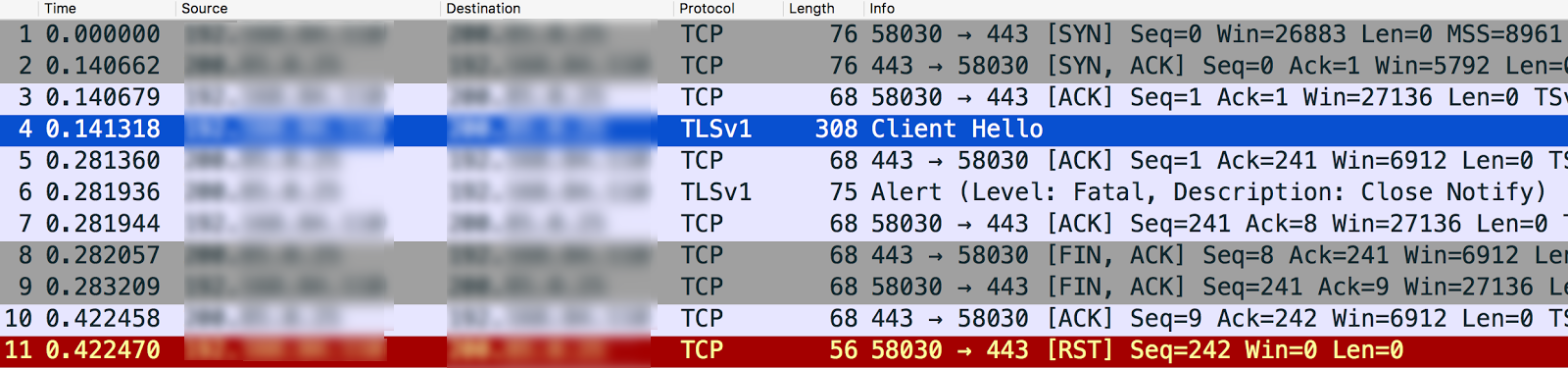
หากคุณเลือกข้อความ
Client Helloแสดงว่าโปรแกรมประมวลผลข้อความกำลังใช้ โปรโตคอล TLSv1.2 ดังที่แสดงด้านล่าง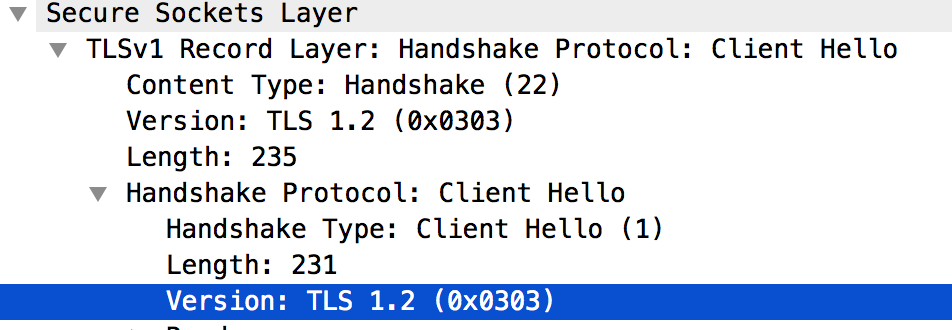
- ข้อความ #5 แสดงให้เห็นว่าเซิร์ฟเวอร์แบ็กเอนด์รับทราบข้อความ "Client Hello" ข้อความจาก Message Processor
- เซิร์ฟเวอร์แบ็กเอนด์จะส่งการแจ้งเตือนที่ร้ายแรง : ปิดการแจ้งเตือนไปยัง ตัวประมวลผลข้อความ (ข้อความ #6) ซึ่งหมายความว่าแฮนด์เชค TLS/SSL ล้มเหลวและการเชื่อมต่อจะ ปิด
เพิ่มเติมในข้อความที่ 6 นี้แสดงว่าสาเหตุของความล้มเหลวในแฮนด์เชค TLS/SSL คือ เซิร์ฟเวอร์แบ็กเอนด์รองรับโปรโตคอล TLSv1.0 เท่านั้นดังที่แสดงด้านล่าง
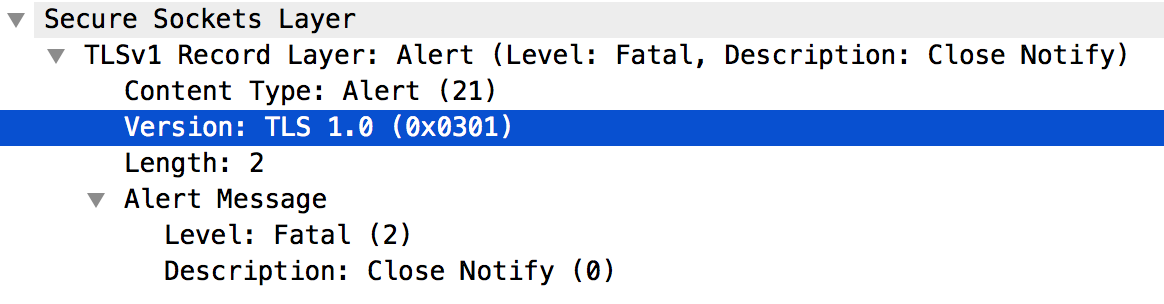
- เนื่องจากโปรโตคอลที่ใช้โดยเครื่องมือประมวลผลข้อความและ เซิร์ฟเวอร์ส่วนหลัง เซิร์ฟเวอร์ส่วนหลังได้ส่งข้อความ: ข้อความแจ้งเตือนที่ร้ายแรง: ปิด แจ้งเตือน
ความละเอียด
Message Processor จะทำงานบน Java 8 และใช้โปรโตคอล TLSv1.2 โดยค่าเริ่มต้น หากแบ็กเอนด์ เซิร์ฟเวอร์ไม่รองรับโปรโตคอล TLSv1.2 คุณสามารถดำเนินการตามขั้นตอนต่อไปนี้เพื่อแก้ไข ปัญหานี้:
- อัปเกรดเซิร์ฟเวอร์แบ็กเอนด์ให้รองรับโปรโตคอล TLSv1.2 นี่คือวิธีแก้ปัญหาที่แนะนำ โปรโตคอล TLSv1.2 มีความปลอดภัยมากกว่า
- หากอัปเกรดเซิร์ฟเวอร์แบ็กเอนด์ไม่ได้ทันทีด้วยเหตุผลบางประการ คุณก็ทำสิ่งต่อไปนี้ได้
บังคับให้โปรแกรมประมวลผลข้อความใช้โปรโตคอล TLSv1.0 เพื่อสื่อสารกับ
เซิร์ฟเวอร์แบ็กเอนด์โดยทำตามขั้นตอนต่อไปนี้
- ถ้าคุณไม่ได้ระบุเซิร์ฟเวอร์เป้าหมายในคำจำกัดความ TargetEndpoint ของพร็อกซี ให้ตั้งค่า
องค์ประกอบ
Protocolเป็นTLSv1.0ตามที่แสดง ด้านล่าง<TargetEndpoint name="default"> … <HTTPTargetConnection> <SSLInfo> <Enabled>true</Enabled> <Protocols> <Protocol>TLSv1.0</Protocol> </Protocols> </SSLInfo> <URL>https://myservice.com</URL> </HTTPTargetConnection> … </TargetEndpoint> - หากคุณกำหนดค่า เซิร์ฟเวอร์เป้าหมายสำหรับพร็อกซีแล้วใช้ API การจัดการนี้เพื่อตั้งค่าโปรโตคอลเป็น TLSv1.0 ใน การกำหนดค่าเซิร์ฟเวอร์เป้าหมาย
- ถ้าคุณไม่ได้ระบุเซิร์ฟเวอร์เป้าหมายในคำจำกัดความ TargetEndpoint ของพร็อกซี ให้ตั้งค่า
องค์ประกอบ
การเข้ารหัสไม่ตรงกัน
คุณจะเห็นความล้มเหลวในแฮนด์เชค TLS/SSL หากอัลกอริทึมชุดการเข้ารหัสที่ไคลเอ็นต์ใช้ไม่ใช่ รองรับโดยเซิร์ฟเวอร์ในการเชื่อมต่อขาเข้า (ทิศเหนือ) หรือขาออก (ขาออก) ใน Apigee Edge ดูเพิ่มเติมที่ ทำความเข้าใจเส้นเชื่อมต่อระหว่างทิศเหนือและทิศใต้
การวินิจฉัย
- ตรวจสอบว่าข้อผิดพลาดเกิดขึ้นที่ การเชื่อมต่อแบบ northbound หรือ southbound ดูคำแนะนำเพิ่มเติมเกี่ยวกับการพิจารณาเรื่องนี้ได้ที่ การพิจารณา แหล่งที่มาของปัญหา
- เรียกใช้
tcpdump ยูทิลิตีเพื่อรวบรวมข้อมูลเพิ่มเติม
- หากคุณเป็นผู้ใช้ Private Cloud คุณสามารถรวบรวม
tcpdumpไปยังไคลเอ็นต์หรือเซิร์ฟเวอร์ที่เกี่ยวข้อง ไคลเอ็นต์อาจเป็นแอปไคลเอ็นต์ (สำหรับ หรือการเชื่อมต่อทางทิศเหนือ) หรือข้อความ โปรเซสเซอร์ (สำหรับการเชื่อมต่อขาออกหรือการเชื่อมต่อทางใต้) เซิร์ฟเวอร์อาจเป็น Edge Router (สำหรับ การเชื่อมต่อขาเข้าหรือการเชื่อมต่อทางเหนือ) หรือเซิร์ฟเวอร์แบ็กเอนด์ (สำหรับการเชื่อมต่อขาออก หรือการเชื่อมต่อทางใต้) โดยพิจารณาจากการตัดสินใจของคุณในขั้นตอนที่ 1 - หากคุณเป็นผู้ใช้ระบบคลาวด์สาธารณะ คุณสามารถรวบรวม
tcpdumpข้อมูลเฉพาะในแอปไคลเอ็นต์ (สำหรับการเชื่อมต่อขาเข้าหรือการเชื่อมต่อทางเหนือ) หรือเซิร์ฟเวอร์แบ็กเอนด์ (สำหรับการเชื่อมต่อขาออก หรือการเชื่อมต่อทางใต้) เนื่องจากคุณ ไม่มีสิทธิ์เข้าถึง Edge Router หรือ Message Processor
tcpdump -i any -s 0 host IP address -w File name
tcpdump - หากคุณเป็นผู้ใช้ Private Cloud คุณสามารถรวบรวม
- วิเคราะห์ข้อมูล
tcpdumpโดยใช้เครื่องมือ Wireshark หรือเครื่องมืออื่นๆ ที่คุณคุ้นเคย - การวิเคราะห์เอาต์พุต
tcpdumpโดยใช้ Wireshark มีดังนี้- ในตัวอย่างนี้ แฮนด์เชค TLS/SSL ล้มเหลวระหว่างแอปพลิเคชันไคลเอ็นต์กับ
Edge Router (การเชื่อมต่อทิศเหนือ) รวบรวมเอาต์พุต
tcpdumpใน Edge แล้ว เราเตอร์ ข้อความ #4 ในผลลัพธ์
tcpdumpด้านล่างแสดงให้เห็นว่าแอปพลิเคชันไคลเอ็นต์ (แหล่งที่มา) ได้ส่ง "สวัสดี ลูกค้า" ไปยัง Edge Router (ปลายทาง)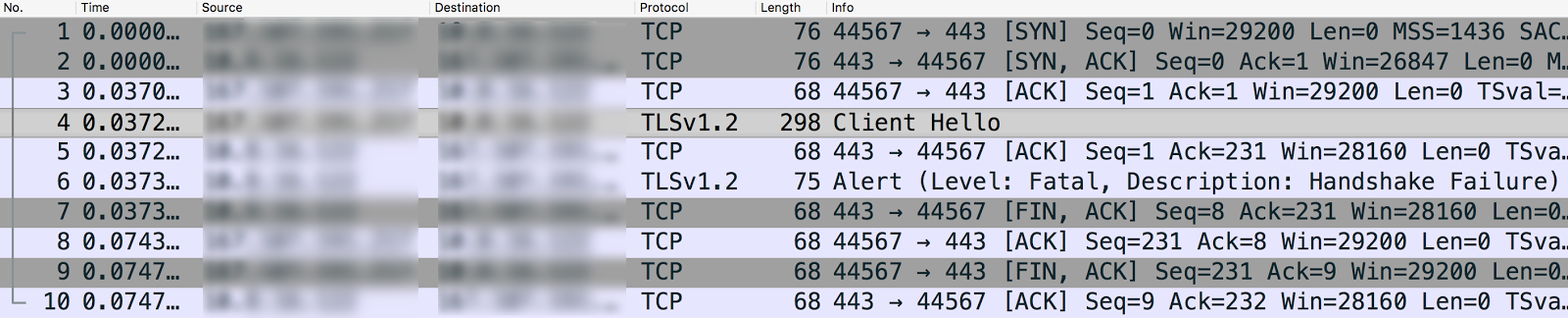
การเลือกข้อความ Client Hello แสดงว่าแอปพลิเคชันไคลเอ็นต์กำลังใช้ โปรโตคอล TLSv1.2
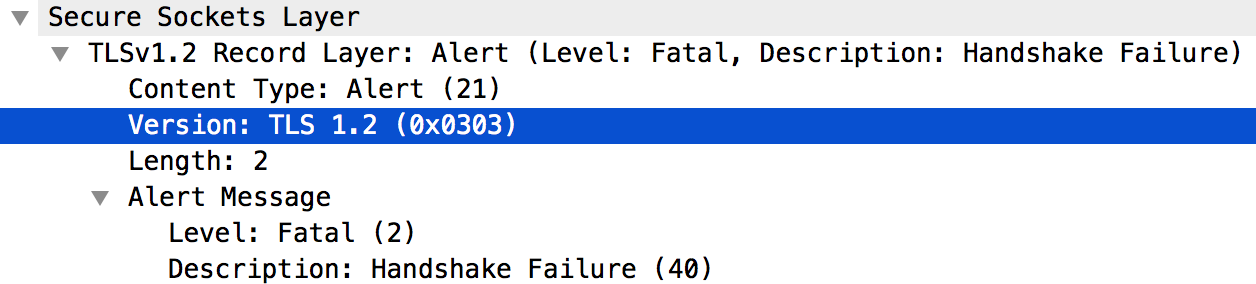
- ข้อความ #5 แสดงให้เห็นว่า Edge Router รับทราบถึง "Client Hello" ข้อความจาก แอปพลิเคชันไคลเอ็นต์
- เราเตอร์ Edge จะส่งการแจ้งเตือนร้ายแรง : แฮนด์เชคล้มเหลวในทันทีเพื่อ แอปพลิเคชันไคลเอ็นต์ (ข้อความ #6) ซึ่งหมายความว่าแฮนด์เชค TLS/SSL ล้มเหลวและการเชื่อมต่อ จะปิด
- เนื้อหาในข้อความ #6 จะแสดงข้อมูลต่อไปนี้
- Edge Router รองรับโปรโตคอล TLSv1.2 ซึ่งหมายความว่าโปรโตคอลจะจับคู่ ระหว่างแอปพลิเคชันไคลเอ็นต์และ Edge Router ได้
แต่เราเตอร์ Edge จะยังคงส่งการแจ้งเตือนร้ายแรง: แฮนด์เชค ทำงานไม่สำเร็จกับแอปพลิเคชันไคลเอ็นต์ดังที่แสดงในภาพหน้าจอด้านล่าง
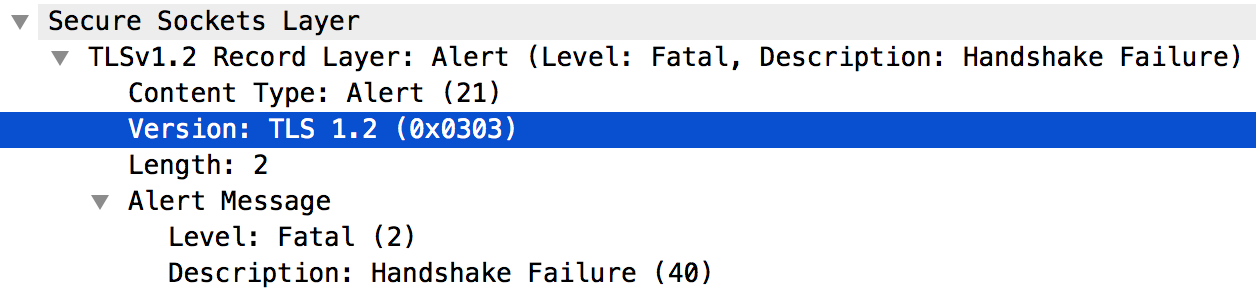
- ข้อผิดพลาดอาจเกิดจากปัญหาอย่างใดอย่างหนึ่งต่อไปนี้
- แอปพลิเคชันไคลเอ็นต์ไม่ได้ใช้อัลกอริทึมชุดการเข้ารหัสที่ Edge Router
- Edge Router เปิดใช้งาน SNI แล้ว แต่แอปพลิเคชันไคลเอ็นต์ไม่ส่งข้อมูล ชื่อเซิร์ฟเวอร์
- ข้อความ #4 ในเอาต์พุต
tcpdumpจะแสดงอัลกอริทึมชุดการเข้ารหัสที่ไคลเอ็นต์รองรับ ตามที่แสดงด้านล่าง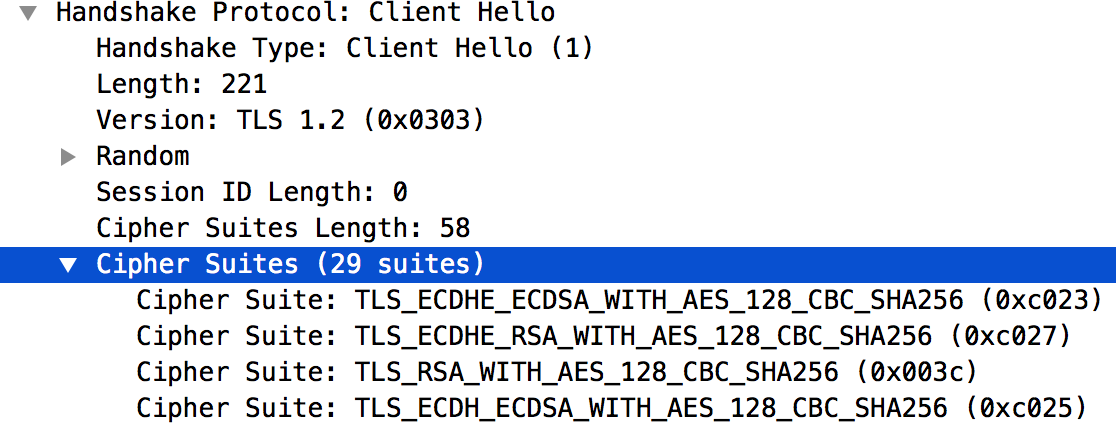
- รายการอัลกอริทึมชุดการเข้ารหัสที่ Edge Router รองรับจะแสดงอยู่ในรายการ
/opt/nginx/conf.d/0-default.confไฟล์ ในตัวอย่างนี้ Edge Router รองรับเฉพาะอัลกอริทึมชุดการเข้ารหัสสูง - แอปพลิเคชันไคลเอ็นต์ไม่ได้ใช้อัลกอริทึมของชุดการเข้ารหัสการเข้ารหัสสูงใดๆ การไม่ตรงกันนี้เป็นสาเหตุของ แฮนด์เชค TLS/SSL ล้มเหลว
- เนื่องจาก Edge Router รองรับ SNI ให้เลื่อนลงไปที่ข้อความ #4 ในเอาต์พุต
tcpdumpและ ยืนยันว่าแอปพลิเคชันไคลเอ็นต์ส่งชื่อเซิร์ฟเวอร์อย่างถูกต้อง ดังที่แสดงใน รูปด้านล่าง
วันที่
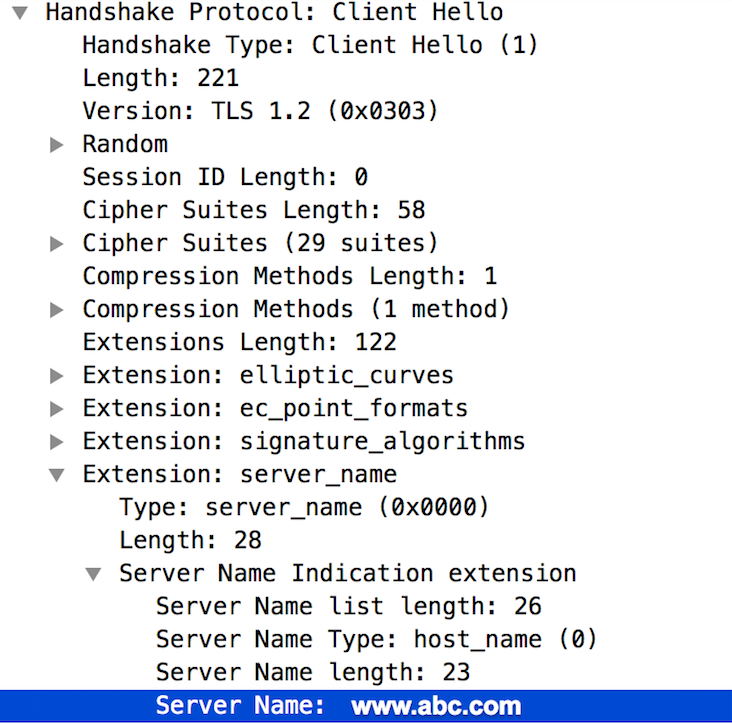
- ถ้าชื่อนี้ถูกต้อง คุณสามารถอนุมานได้ว่าความล้มเหลวในแฮนด์เชค TLS/SSL เกิดขึ้นเนื่องจากอัลกอริทึมชุดการเข้ารหัสที่แอปพลิเคชันไคลเอ็นต์ไม่รองรับ Edge Router
- ในตัวอย่างนี้ แฮนด์เชค TLS/SSL ล้มเหลวระหว่างแอปพลิเคชันไคลเอ็นต์กับ
Edge Router (การเชื่อมต่อทิศเหนือ) รวบรวมเอาต์พุต
ความละเอียด
คุณต้องตรวจสอบว่าไคลเอ็นต์ใช้อัลกอริทึมชุดการเข้ารหัสที่ ที่เซิร์ฟเวอร์รองรับ เพื่อแก้ไขปัญหาที่อธิบายไว้ก่อนหน้านี้ การวิเคราะห์ ให้ดาวน์โหลดและติดตั้ง Java Cryptography Extension (JCE) และรวมไว้ใน Java ให้รองรับอัลกอริทึมชุดการเข้ารหัสแบบ High Encryption
ใบรับรองไม่ถูกต้อง
ความล้มเหลวในการแฮนด์เชค TLS/SSL จะเกิดขึ้นหากคุณมีใบรับรองที่ไม่ถูกต้องในคีย์สโตร์/ทรัสต์สโตร์ ที่การเชื่อมต่อขาเข้า (ทิศเหนือ) หรือการเชื่อมต่อขาออก (ขาออก) ใน Apigee Edge ดูเพิ่มเติม ทำความเข้าใจเส้นเชื่อมต่อระหว่างทิศเหนือและทิศใต้
หากปัญหาอยู่ในทิศทางเหนือ คุณอาจเห็นข้อความแสดงข้อผิดพลาดที่แตกต่างกัน โดยขึ้นอยู่กับสาเหตุที่แท้จริง
ส่วนต่อไปนี้จะแสดงตัวอย่างข้อความแสดงข้อผิดพลาด และขั้นตอนในการวิเคราะห์และแก้ไขปัญหานี้ ปัญหา
ข้อความแสดงข้อผิดพลาด
คุณอาจเห็นข้อความแสดงข้อผิดพลาดที่แตกต่างกันโดยขึ้นอยู่กับสาเหตุที่แฮนด์เชค TLS/SSL ล้มเหลว ต่อไปนี้คือตัวอย่างข้อความแสดงข้อผิดพลาดที่คุณอาจเห็นเมื่อเรียกใช้พร็อกซี API
* SSL certificate problem: Invalid certificate chain * Closing connection 0 curl: (60) SSL certificate problem: Invalid certificate chain More details here: http://curl.haxx.se/docs/sslcerts.html
สาเหตุที่เป็นไปได้
สาเหตุทั่วไปของปัญหานี้มีดังนี้
| สาเหตุ | คำอธิบาย | ใครทำขั้นตอนการแก้ปัญหาได้บ้าง |
| ชื่อโฮสต์ไม่ตรงกัน |
ชื่อโฮสต์ที่ใช้ใน URL และใบรับรองในคีย์สโตร์ของเราเตอร์ไม่
ที่ตรงกัน ตัวอย่างเช่น การไม่ตรงกันจะเกิดขึ้นหากชื่อโฮสต์ที่ใช้ใน URL คือ myorg.domain.com ขณะที่
ใบรับรองมีชื่อโฮสต์ใน CN เป็น CN=something.domain.com.
|
ผู้ใช้ Edge Private และ Public Cloud |
| ใบรับรองไม่สมบูรณ์หรือไม่ถูกต้อง เชน | ชุดใบรับรองไม่สมบูรณ์หรือไม่ถูกต้อง | เฉพาะผู้ใช้ Edge Private และ Public Cloud เท่านั้น |
| ใบรับรองที่หมดอายุหรือไม่รู้จักที่ส่งมาจาก เซิร์ฟเวอร์หรือไคลเอ็นต์ | ใบรับรองที่หมดอายุหรือไม่รู้จักถูกส่งมาจากเซิร์ฟเวอร์หรือไคลเอ็นต์ที่ทางทิศเหนือหรือที่ แล้วเชื่อมต่อกับทิศใต้ | ผู้ใช้ Edge Private Cloud และ Edge Public Cloud |
ชื่อโฮสต์ ไม่ตรงกัน
การวินิจฉัย
- โปรดทราบว่าชื่อโฮสต์ที่ใช้ใน URL ที่แสดงโดยการเรียก Edge Management API ต่อไปนี้
curl -v https://myorg.domain.com/v1/getinfo
curl -v https://api.enterprise.apigee.com/v1/getinfo
- รับ CN ที่ใช้ในใบรับรองที่จัดเก็บไว้ในคีย์สโตร์ที่เฉพาะเจาะจง คุณสามารถใช้
Edge Management API ต่อไปนี้เพื่อรับรายละเอียดของใบรับรอง
-
ดูชื่อใบรับรองในคีย์สโตร์:
หากคุณเป็นผู้ใช้ Private Cloud ให้ใช้ Management API ดังนี้
curl -v https://management-server-ip:port/v1/organizations/org-name/environments/env-name/keystores/keystore-name/certs
curl -v https://api.enterprise.apigee.com/v1/organizations/org-name/environments/env-name/keystores/keystore-name/certs
-
ดูรายละเอียดของใบรับรองในคีย์สโตร์โดยใช้ Edge Management API
หากคุณเป็นผู้ใช้ Private Cloud ให้ทำดังนี้
curl -v https://management-server-ip:port/v1/organizations/org-name/environments/env-name/keystores/keystore-name/certs/cert-name
curl -v https://api.enterprise.apigee.com/v1/organizations/org-name/environments/env-name/keystores/keystore-name/certs/cert-name
ตัวอย่างใบรับรอง:
"certInfo": [ { "basicConstraints": "CA:FALSE", "expiryDate": 1456258950000, "isValid": "No", "issuer": "SERIALNUMBER=07969287, CN=Go Daddy Secure Certification Authority, OU=http://certificates.godaddy.com/repository, O=\"GoDaddy.com, Inc.\", L=Scottsdale, ST=Arizona, C=US", "publicKey": "RSA Public Key, 2048 bits", "serialNumber": "07:bc:a7:39:03:f1:56", "sigAlgName": "SHA1withRSA", "subject": "CN=something.domain.com, OU=Domain Control Validated, O=something.domain.com", "validFrom": 1358287055000, "version": 3 },
ชื่อเรื่องในใบรับรองหลักมี CN เป็น
something.domain.com.เนื่องจากชื่อโฮสต์ที่ใช้ใน URL ของคำขอ API (ดูขั้นตอนที่ 1 ด้านบน) และชื่อเรื่อง ชื่อในใบรับรองไม่ตรงกัน จะทำให้แฮนด์เชค TLS/SSL ล้มเหลว
-
ดูชื่อใบรับรองในคีย์สโตร์:
ความละเอียด
ปัญหานี้แก้ไขได้ด้วยวิธีใดวิธีหนึ่งต่อไปนี้
- รับใบรับรอง (หากยังไม่มี) ซึ่ง CN เรื่องมีไวลด์การ์ด
แล้วอัปโหลดชุดใบรับรองที่สมบูรณ์รายการใหม่ไปยังคีย์สโตร์ เช่น
"subject": "CN=*.domain.com, OU=Domain Control Validated, O=*.domain.com",
- รับใบรับรอง (หากยังไม่มี) ที่มี CN เรื่องที่มีอยู่ แต่ใช้ your-orgyour-domain เป็นชื่ออื่นของเรื่อง แล้วอัปโหลด เชนใบรับรองไปยังคีย์สโตร์
ข้อมูลอ้างอิง
ชุดใบรับรองไม่สมบูรณ์หรือไม่ถูกต้อง
การวินิจฉัย
- รับ CN ที่ใช้ในใบรับรองที่จัดเก็บไว้ในคีย์สโตร์ที่เฉพาะเจาะจง คุณสามารถใช้
Edge Management API ต่อไปนี้เพื่อรับรายละเอียดของใบรับรอง
-
ดูชื่อใบรับรองในคีย์สโตร์:
หากคุณเป็นผู้ใช้ Private Cloud
curl -v https://management-server-ip:port/v1/organizations/org-name/environments/env-name/keystores/keystore-name/certs
curl -v https://api.enterprise.apigee.com/v1/organizations/org-name/environments/env-name/keystores/keystore-name/certs
-
ดูรายละเอียดของใบรับรองในคีย์สโตร์:
หากคุณเป็นผู้ใช้ Private Cloud
curl -v https://management-server-ip:port/v1/organizations/org-name/environments/env-name/keystores/keystore-name/certs/cert-name
curl -v https://api.enterprise.apigee.com/v1/organizations/org-name/environments/env-name/keystores/keystore-name/certs/cert-name
- ตรวจสอบใบรับรองและสายของใบรับรอง และยืนยันว่าเป็นไปตามข้อกำหนด ตามหลักเกณฑ์ที่ระบุไว้ในบทความ วิธีการทำงานของชุดใบรับรอง เพื่อให้มั่นใจว่าชุดใบรับรองถูกต้องและสมบูรณ์ กลุ่มใบรับรอง หากเชนใบรับรองที่เก็บไว้ในคีย์สโตร์คือ ไม่สมบูรณ์หรือไม่ถูกต้อง จากนั้นคุณจะเห็นแฮนด์เชค TLS/SSL ล้มเหลว
- กราฟต่อไปนี้แสดงตัวอย่างใบรับรองที่มีชุดใบรับรองที่ไม่ถูกต้อง ที่ใบรับรองกลางและใบรับรองหลักไม่ตรงกัน
ตัวอย่างใบรับรองกลางและรูทที่ผู้ออกบัตรและ เรื่องไม่ตรงกัน
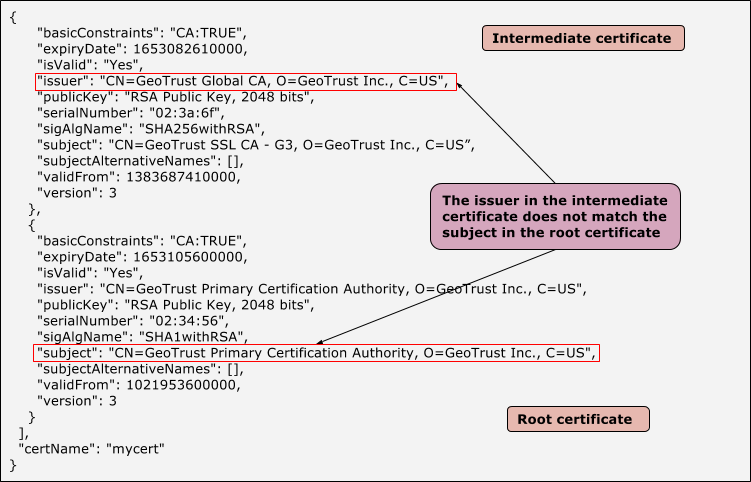
-
ดูชื่อใบรับรองในคีย์สโตร์:
ความละเอียด
- รับใบรับรอง (หากคุณยังไม่มี) ที่มีใบรับรองที่ถูกต้องและครบถ้วน กลุ่มใบรับรอง
- เรียกใช้คำสั่ง openssl ต่อไปนี้เพื่อยืนยันว่าชุดใบรับรองถูกต้องและ
เสร็จสมบูรณ์:
openssl verify -CAfile root-cert -untrusted intermediate-cert main-cert
- อัปโหลดชุดใบรับรองที่ตรวจสอบแล้วไปยังคีย์สโตร์
หมดอายุหรือไม่ทราบ ใบรับรองที่ส่งโดยเซิร์ฟเวอร์หรือไคลเอ็นต์
หากเซิร์ฟเวอร์/ไคลเอ็นต์ส่งใบรับรองที่ไม่ถูกต้อง/หมดอายุไปทางทิศเหนือ หรือที่การเชื่อมต่อทิศใต้ ปลายอีกด้านหนึ่ง (เซิร์ฟเวอร์/ไคลเอ็นต์) จะปฏิเสธใบรับรอง จะทำให้เกิดแฮนด์เชค TLS/SSL ไม่สำเร็จ
การวินิจฉัย
- พิจารณาว่าข้อผิดพลาดเกิดขึ้นที่ทิศเหนือ หรือ ขาออก สำหรับคำแนะนำเพิ่มเติมในการดำเนินการ การตัดสินใจ, โปรดดู พิจารณาที่มาของปัญหา
- เรียกใช้
tcpdump ยูทิลิตีเพื่อรวบรวมข้อมูลเพิ่มเติม
- หากคุณเป็นผู้ใช้ Private Cloud คุณสามารถรวบรวม
tcpdumpไปยังไคลเอ็นต์หรือเซิร์ฟเวอร์ที่เกี่ยวข้อง ไคลเอ็นต์อาจเป็นแอปไคลเอ็นต์ (สำหรับ หรือการเชื่อมต่อทางทิศเหนือ) หรือข้อความ โปรเซสเซอร์ (สำหรับการเชื่อมต่อขาออกหรือการเชื่อมต่อทางใต้) เซิร์ฟเวอร์อาจเป็น Edge Router (สำหรับ การเชื่อมต่อขาเข้าหรือการเชื่อมต่อทางเหนือ) หรือเซิร์ฟเวอร์แบ็กเอนด์ (สำหรับการเชื่อมต่อขาออก หรือการเชื่อมต่อทางใต้) โดยพิจารณาจากการตัดสินใจของคุณในขั้นตอนที่ 1 - หากคุณเป็นผู้ใช้ระบบคลาวด์สาธารณะ คุณสามารถรวบรวม
tcpdumpข้อมูลเฉพาะในแอปไคลเอ็นต์ (สำหรับการเชื่อมต่อขาเข้าหรือการเชื่อมต่อทางเหนือ) หรือเซิร์ฟเวอร์แบ็กเอนด์ (สำหรับการเชื่อมต่อขาออก หรือการเชื่อมต่อทางใต้) เนื่องจากคุณ ไม่มีสิทธิ์เข้าถึง Edge Router หรือ Message Processor
tcpdump -i any -s 0 host IP address -w File name
tcpdump - หากคุณเป็นผู้ใช้ Private Cloud คุณสามารถรวบรวม
- วิเคราะห์ข้อมูล
tcpdumpโดยใช้ Wireshark หรือ เครื่องมือที่คล้ายกัน - จากเอาต์พุต
tcpdumpให้ระบุโฮสต์ (ไคลเอ็นต์หรือเซิร์ฟเวอร์) ที่ปฏิเสธ ในระหว่างขั้นตอนการยืนยัน - คุณสามารถเรียกใบรับรองที่ส่งจากอีกฝั่งหนึ่งจากเอาต์พุต
tcpdumpโดยที่ จะไม่มีการเข้ารหัสข้อมูล ซึ่งจะมีประโยชน์ในการเปรียบเทียบว่าใบรับรองนี้ตรงกับ ที่มีให้บริการใน Truststore - ตรวจสอบตัวอย่าง
tcpdumpสำหรับการสื่อสาร SSL ระหว่างตัวประมวลผลข้อความและ เซิร์ฟเวอร์แบ็กเอนด์ตัวอย่าง
tcpdumpแสดงข้อผิดพลาดใบรับรองที่ไม่รู้จัก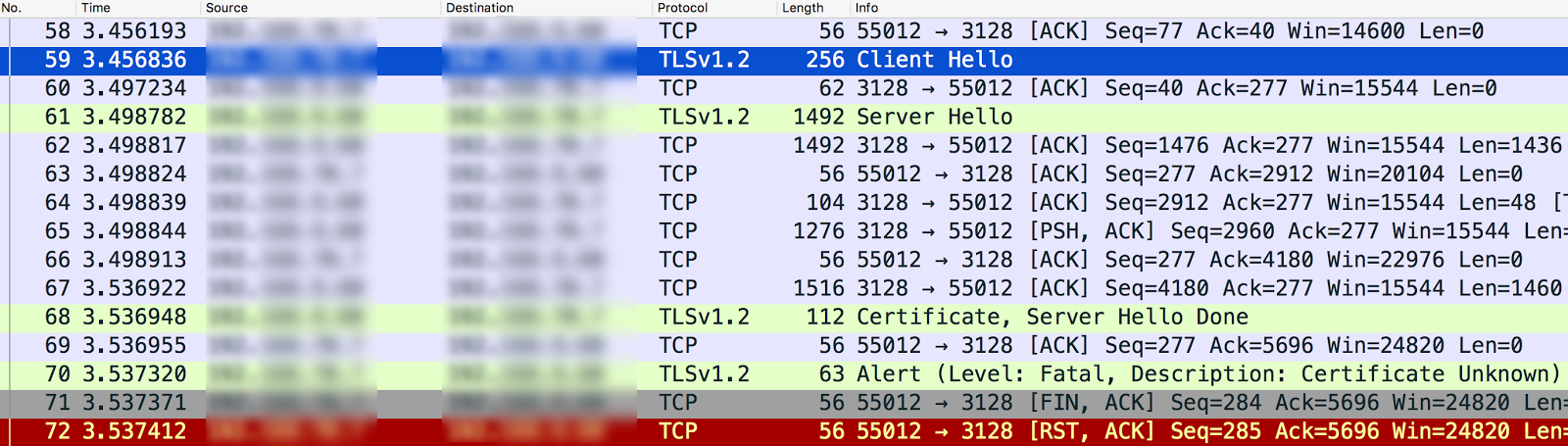
- โปรแกรมประมวลผลข้อความ (ไคลเอ็นต์) จะส่ง "Client Hello" ไปยังเซิร์ฟเวอร์แบ็กเอนด์ (เซิร์ฟเวอร์) ในข้อความ #59
- เซิร์ฟเวอร์แบ็กเอนด์จะส่ง "Server Hello" ไปที่โปรแกรมประมวลผลข้อความในข้อความ #61.
- และตรวจสอบโปรโตคอลและอัลกอริทึมชุดการเข้ารหัสที่ใช้ร่วมกัน
- เซิร์ฟเวอร์แบ็กเอนด์จะส่งข้อความใบรับรองและ Hello Done ของเซิร์ฟเวอร์ไปยังไฟล์ ตัวประมวลผลข้อความในข้อความ #68
- เครื่องมือประมวลผลข้อความจะส่งการแจ้งเตือนร้ายแรง "Description: ใบรับรอง ไม่รู้จัก" ในข้อความ #70
- โปรดดูรายละเอียดเพิ่มเติมในข้อความ #70 ไม่มีรายละเอียดอื่นๆ เพิ่มเติม
สูงกว่าข้อความแจ้งเตือนดังที่แสดงด้านล่าง
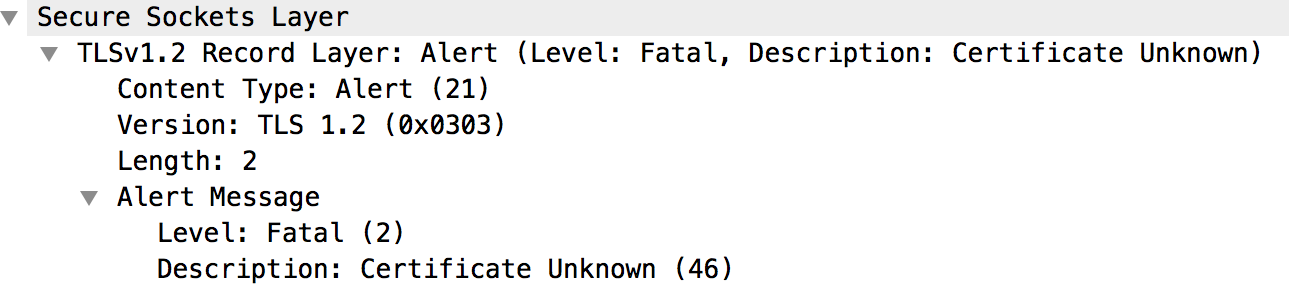
- ตรวจสอบข้อความ #68 เพื่อดูรายละเอียดเกี่ยวกับใบรับรองที่ส่งโดยแบ็กเอนด์
ดังแสดงในกราฟิกต่อไปนี้
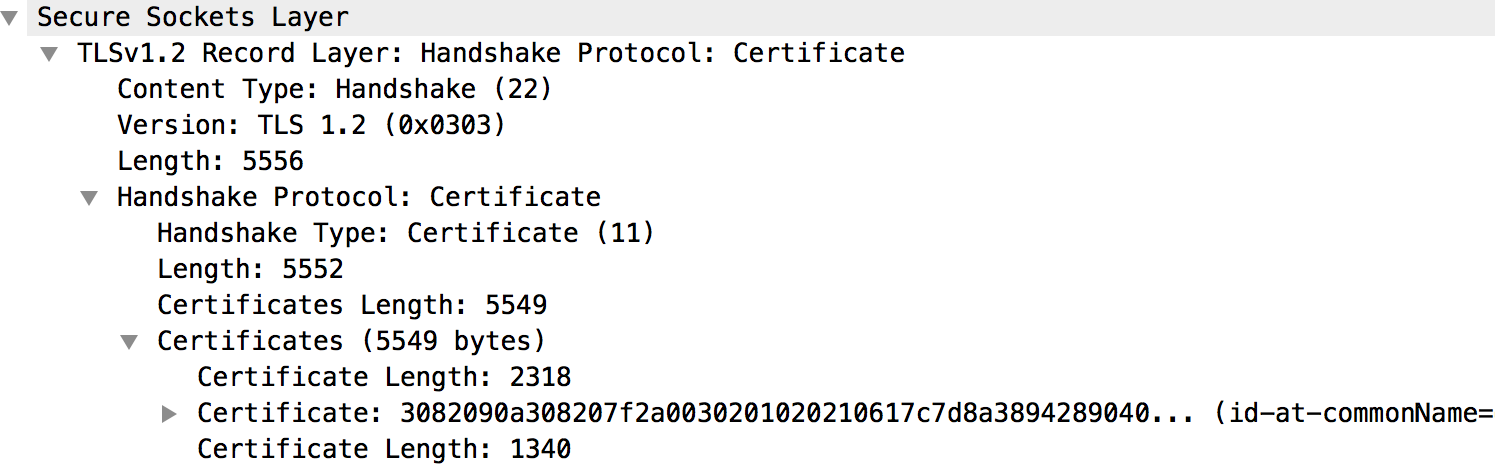
- ใบรับรองของเซิร์ฟเวอร์แบ็กเอนด์และเชนแบบสมบูรณ์ทั้งหมดจะพร้อมใช้งาน ใต้ "ใบรับรอง" ดังที่แสดงในรูปด้านบน
- หากพบว่าเราเตอร์ไม่ทราบใบรับรอง (ทิศเหนือ) หรือใบรับรอง
ตัวประมวลผลข้อความ (ขาออก) ตามตัวอย่างที่แสดงด้านบน จากนั้นทำตาม
ขั้นตอน:
- รับใบรับรองและเชนที่จัดเก็บไว้ใน Truststore ที่เฉพาะเจาะจง (โปรดดู
ไปยังการกำหนดค่าโฮสต์เสมือนสำหรับการกำหนดค่าเราเตอร์และปลายทางเป้าหมายสำหรับ
Message Processor) คุณสามารถใช้ API ต่อไปนี้เพื่อรับรายละเอียดของ
ใบรับรอง:
-
รับชื่อใบรับรองใน Truststore ดังนี้
curl -v https://management-server-ip:port/v1/organizations/org-name/environments/env-name/keystores/truststore-name/certs
-
ดูรายละเอียดของใบรับรองใน Truststore ดังนี้
curl -v https://management-server-ip:port/v1/organizations/org-name/environments/env-name/keystores/truststore-name/certs/cert-name
-
รับชื่อใบรับรองใน Truststore ดังนี้
- ตรวจสอบว่าใบรับรองที่จัดเก็บไว้ใน Truststore ของเราเตอร์ (ทิศเหนือ) หรือ
ตัวประมวลผลข้อความ (ขาออก) ตรงกับใบรับรองที่เก็บไว้ใน
คีย์สโตร์ของแอปพลิเคชันไคลเอ็นต์ (ทิศเหนือ) หรือเซิร์ฟเวอร์เป้าหมาย (อยู่ทางใต้) หรือ
ซึ่งเป็นรายการที่ได้รับจากเอาต์พุต
tcpdumpหากมีข้อมูลที่ไม่ตรงกัน นั่นเป็นสาเหตุที่ แฮนด์เชค TLS/SSL ล้มเหลว
- รับใบรับรองและเชนที่จัดเก็บไว้ใน Truststore ที่เฉพาะเจาะจง (โปรดดู
ไปยังการกำหนดค่าโฮสต์เสมือนสำหรับการกำหนดค่าเราเตอร์และปลายทางเป้าหมายสำหรับ
Message Processor) คุณสามารถใช้ API ต่อไปนี้เพื่อรับรายละเอียดของ
ใบรับรอง:
- หากพบว่าไม่รู้จักใบรับรองจากแอปพลิเคชันไคลเอ็นต์ (อยู่เหนือ)
หรือเซิร์ฟเวอร์เป้าหมาย (ขาออก) ให้ทำตามขั้นตอนต่อไปนี้
- รับชุดใบรับรองที่สมบูรณ์ที่ใช้ในใบรับรองที่เก็บไว้ใน
คีย์สโตร์ (โปรดดูการกำหนดค่าโฮสต์เสมือนสำหรับเราเตอร์และปลายทางเป้าหมาย
สำหรับเครื่องมือประมวลผลข้อความ) คุณสามารถใช้ API ต่อไปนี้เพื่อรับ
รายละเอียดของใบรับรอง:
-
ดูชื่อใบรับรองในคีย์สโตร์ดังนี้
curl -v https://management-server-ip:port/v1/organizations/org-name/environments/env-name/keystores/keystore-name/certs
-
ดูรายละเอียดของใบรับรองในคีย์สโตร์:
curl -v https://management-server-ip:port/v1/organizations/org-name/environments/env-name/keystores/keystore-name/certs/cert-name
-
ดูชื่อใบรับรองในคีย์สโตร์ดังนี้
- ตรวจสอบว่าใบรับรองที่จัดเก็บไว้ในคีย์สโตร์ของเราเตอร์ (ทิศเหนือ) หรือ
Message Processor (southbound) ตรงกับใบรับรองที่เก็บไว้ใน Truststore ของ
แอปพลิเคชันไคลเอ็นต์ (ทิศเหนือ) หรือเซิร์ฟเวอร์เป้าหมาย (ขาออก) หรือเซิร์ฟเวอร์ที่
ที่ได้รับจากเอาต์พุต
tcpdumpหากมีข้อมูลที่ไม่ตรงกัน นี่ก็เป็นสาเหตุของ SSL แฮนด์เชคล้มเหลว
- รับชุดใบรับรองที่สมบูรณ์ที่ใช้ในใบรับรองที่เก็บไว้ใน
คีย์สโตร์ (โปรดดูการกำหนดค่าโฮสต์เสมือนสำหรับเราเตอร์และปลายทางเป้าหมาย
สำหรับเครื่องมือประมวลผลข้อความ) คุณสามารถใช้ API ต่อไปนี้เพื่อรับ
รายละเอียดของใบรับรอง:
- หากพบว่าใบรับรองที่เซิร์ฟเวอร์/ไคลเอ็นต์ส่งหมดอายุ แสดงว่าใบรับรองที่ได้รับ
ไคลเอ็นต์/เซิร์ฟเวอร์ปฏิเสธใบรับรอง และคุณจะเห็นข้อความแจ้งเตือนต่อไปนี้ใน
tcpdump:การแจ้งเตือน (ระดับ: ร้ายแรง คำอธิบาย: ใบรับรองหมดอายุ)
- ตรวจสอบว่าใบรับรองในคีย์สโตร์ของโฮสต์ที่เหมาะสมหมดอายุแล้ว
ความละเอียด
หากต้องการแก้ไขปัญหาที่ระบุในตัวอย่างด้านบน ให้อัปโหลด ให้กับทรัสตีในเครื่องมือประมวลผลข้อความ
ตารางต่อไปนี้สรุปขั้นตอนในการแก้ไขปัญหา โดยขึ้นอยู่กับสาเหตุของปัญหา ปัญหา
| สาเหตุ | คำอธิบาย | ความละเอียด |
| ใบรับรองหมดอายุ |
NorthBound
|
อัปโหลดใบรับรองใหม่และชุดใบรับรองทั้งหมดไปยังคีย์สโตร์ของ เป็นโฮสต์ |
SouthBound
|
อัปโหลดใบรับรองใหม่และชุดใบรับรองทั้งหมดไปยังคีย์สโตร์ของ เป็นโฮสต์ | |
| ใบรับรองที่ไม่รู้จัก |
NorthBound
|
อัปโหลดใบรับรองที่ถูกต้องไปยัง Truststore บนโฮสต์ที่เหมาะสม |
SouthBound
|
อัปโหลดใบรับรองที่ถูกต้องไปยัง Truststore บนโฮสต์ที่เหมาะสม |
เปิดใช้ SNI เซิร์ฟเวอร์
ความล้มเหลวในแฮนด์เชค TLS/SSL อาจเกิดขึ้นเมื่อไคลเอ็นต์กำลังสื่อสารกับเซิร์ฟเวอร์ เปิดใช้การระบุชื่อ (SNI) อยู่ เซิร์ฟเวอร์ แต่ไคลเอ็นต์ไม่ได้เปิดใช้ SNI ซึ่งเกิดขึ้นได้ทั้งทางทิศเหนือหรือ แล้วเชื่อมต่อกับทิศใต้ใน Edge
ขั้นแรก คุณต้องระบุชื่อโฮสต์และหมายเลขพอร์ตของเซิร์ฟเวอร์ที่ใช้อยู่และตรวจสอบว่า เปิดใช้ SNI อยู่หรือไม่
การระบุเซิร์ฟเวอร์ที่เปิดใช้งาน SNI
- เรียกใช้คำสั่ง
opensslแล้วลองเชื่อมต่อกับชื่อโฮสต์เซิร์ฟเวอร์ที่เกี่ยวข้อง (Edge เราเตอร์หรือเซิร์ฟเวอร์แบ็กเอนด์) โดยไม่ส่งชื่อเซิร์ฟเวอร์ ดังที่แสดงด้านล่างopenssl s_client -connect hostname:port
CONNECTED(00000003) 9362:error:14077410:SSL routines:SSL23_GET_SERVER_HELLO:sslv3 alert handshake failure:/BuildRoot/Library/Caches/com.apple.xbs/Sources/OpenSSL098/OpenSSL098-64.50.6/src/ssl/s23_clnt.c:593
- เรียกใช้คำสั่ง
opensslแล้วลองเชื่อมต่อกับชื่อโฮสต์ของเซิร์ฟเวอร์ที่เกี่ยวข้อง (เราเตอร์ Edge หรือเซิร์ฟเวอร์แบ็กเอนด์) โดยส่งชื่อเซิร์ฟเวอร์ดังที่แสดงด้านล่างopenssl s_client -connect hostname:port -servername hostname
- หากแฮนด์เชคล้มเหลวในขั้นตอนที่ 1 หรือได้รับใบรับรองอื่นในขั้นตอนที่ 1 และ ขั้นตอนที่ 2 ก็แสดงว่าเซิร์ฟเวอร์ที่ระบุเปิดใช้งาน SNI อยู่
เมื่อคุณระบุว่าเซิร์ฟเวอร์เปิดใช้งาน SNI แล้ว คุณสามารถทำตามขั้นตอนด้านล่างเพื่อ ตรวจสอบว่าความล้มเหลวในแฮนด์เชค TLS/SSL เกิดจากการที่ไคลเอ็นต์ไม่สามารถสื่อสารกับ เซิร์ฟเวอร์ SNI
การวินิจฉัย
- พิจารณาว่าข้อผิดพลาดเกิดขึ้นที่ทิศเหนือ หรือ ขาออก สำหรับคำแนะนำเพิ่มเติมในการดำเนินการ การตัดสินใจ, โปรดดู พิจารณาที่มาของปัญหา
- เรียกใช้
tcpdump ยูทิลิตีเพื่อรวบรวมข้อมูลเพิ่มเติม
- หากคุณเป็นผู้ใช้ Private Cloud คุณสามารถรวบรวม
tcpdumpไปยังไคลเอ็นต์หรือเซิร์ฟเวอร์ที่เกี่ยวข้อง ไคลเอ็นต์อาจเป็นแอปไคลเอ็นต์ (สำหรับ หรือการเชื่อมต่อทางทิศเหนือ) หรือข้อความ โปรเซสเซอร์ (สำหรับการเชื่อมต่อขาออกหรือการเชื่อมต่อทางใต้) เซิร์ฟเวอร์อาจเป็น Edge Router (สำหรับ การเชื่อมต่อขาเข้าหรือการเชื่อมต่อทางเหนือ) หรือเซิร์ฟเวอร์แบ็กเอนด์ (สำหรับการเชื่อมต่อขาออก หรือการเชื่อมต่อทางใต้) โดยพิจารณาจากการตัดสินใจของคุณในขั้นตอนที่ 1 - หากคุณเป็นผู้ใช้ระบบคลาวด์สาธารณะ คุณสามารถรวบรวม
tcpdumpข้อมูลเฉพาะในแอปไคลเอ็นต์ (สำหรับการเชื่อมต่อขาเข้าหรือการเชื่อมต่อทางเหนือ) หรือเซิร์ฟเวอร์แบ็กเอนด์ (สำหรับการเชื่อมต่อขาออก หรือการเชื่อมต่อทางใต้) เนื่องจากคุณ ไม่มีสิทธิ์เข้าถึง Edge Router หรือ Message Processor
tcpdump -i any -s 0 host IP address -w File name
tcpdump - หากคุณเป็นผู้ใช้ Private Cloud คุณสามารถรวบรวม
- วิเคราะห์เอาต์พุต
tcpdumpโดยใช้ Wireshark หรือ เครื่องมือที่คล้ายกัน - การวิเคราะห์
tcpdumpโดยใช้ Wireshark มีดังนี้- ในตัวอย่างนี้ ความล้มเหลวในการแฮนด์เชค TLS/SSL เกิดขึ้นระหว่าง Edge Message ตัวประมวลผลและเซิร์ฟเวอร์แบ็กเอนด์ (การเชื่อมต่อขาออก)
- ข้อความ #4 ในผลลัพธ์
tcpdumpด้านล่างแสดงให้เห็นว่าระบบส่งข้อความ (แหล่งที่มา) ส่ง "สวัสดี ลูกค้า" ไปยังเซิร์ฟเวอร์แบ็กเอนด์ (ปลายทาง)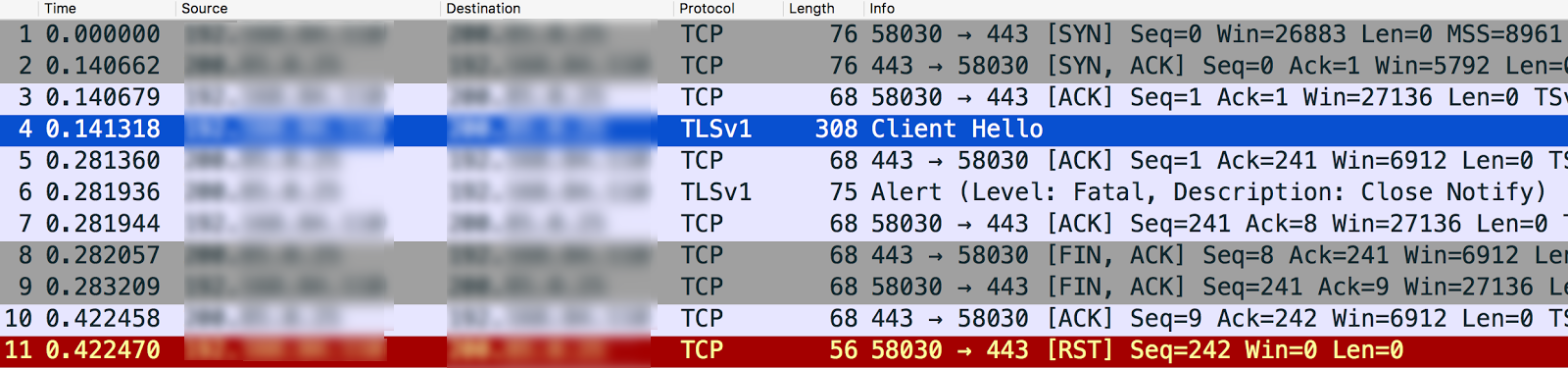
- การเลือก "Client Hello" แสดงว่าข้อความ
โปรเซสเซอร์ใช้โปรโตคอล TLSv1.2
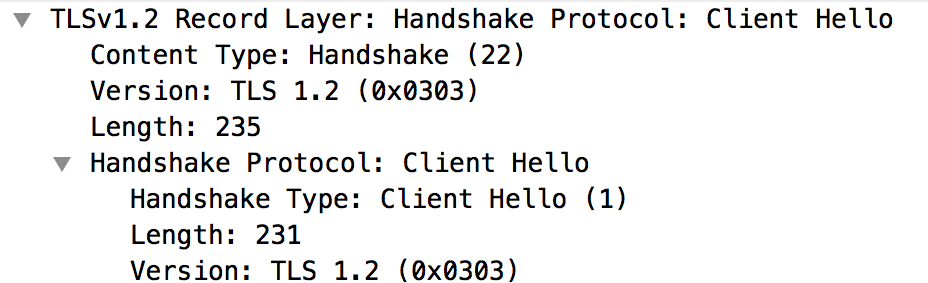
- ข้อความ #4 แสดงว่าเซิร์ฟเวอร์แบ็กเอนด์รับทราบข้อความ "Client Hello" ข้อความ จาก Message Processor
- เซิร์ฟเวอร์แบ็กเอนด์จะส่งการแจ้งเตือนที่ร้ายแรง : แฮนด์เชคทันที ระบบประมวลผลข้อความ (ข้อความ #5) ไม่ได้ หมายถึงแฮนด์เชค TLS/SSL ล้มเหลว และการเชื่อมต่อจะปิด
- ตรวจสอบข้อความ #6 เพื่อดูข้อมูลต่อไปนี้
- เซิร์ฟเวอร์แบ็กเอนด์รองรับโปรโตคอล TLSv1.2 ซึ่งหมายความว่าโปรโตคอล ที่ตรงกันระหว่าง Message Processor และเซิร์ฟเวอร์แบ็กเอนด์
- แต่เซิร์ฟเวอร์แบ็กเอนด์จะยังคงส่งการแจ้งเตือนร้ายแรง: แฮนด์เชค
ทำงานล้มเหลวกับตัวประมวลผลข้อความดังที่แสดงในรูปด้านล่าง
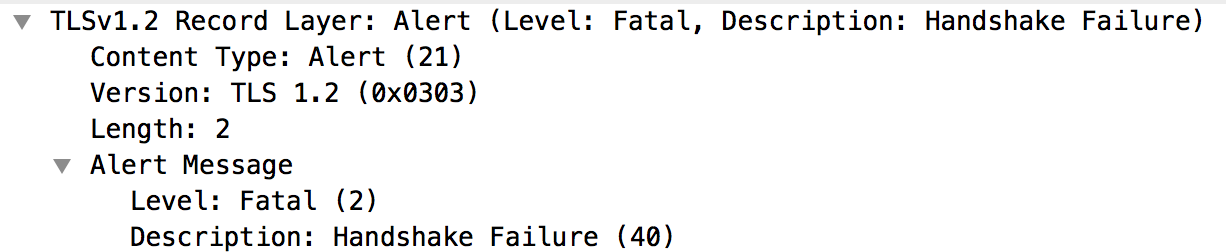
- ข้อผิดพลาดนี้อาจเกิดขึ้นจากสาเหตุข้อใดข้อหนึ่งต่อไปนี้
- โปรแกรมประมวลผลข้อความไม่ได้ใช้อัลกอริทึมชุดการเข้ารหัสที่ เซิร์ฟเวอร์แบ็กเอนด์
- เซิร์ฟเวอร์แบ็กเอนด์เปิดใช้ SNI แล้ว แต่แอปพลิเคชันไคลเอ็นต์ไม่ส่ง ชื่อเซิร์ฟเวอร์
- ตรวจสอบข้อความ #3 (Client Hello) ในเอาต์พุต
tcpdumpโดยละเอียด โปรดทราบว่า ส่วนขยาย: Server_name ขาดหายไปตามที่แสดงด้านล่าง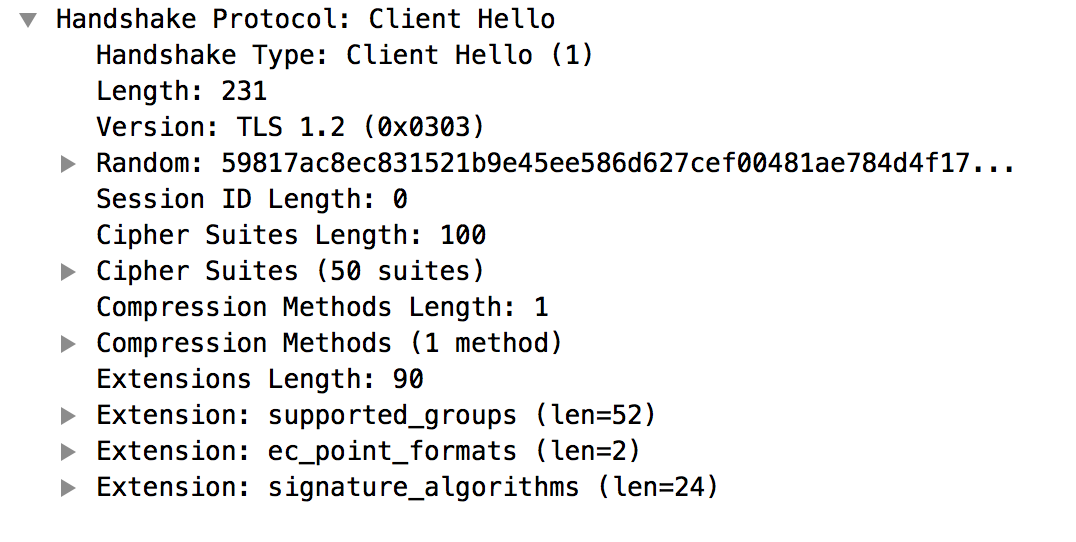
- ซึ่งเป็นการยืนยันว่า Message Processor ไม่ได้ส่ง server_name ไปยังเซิร์ฟเวอร์แบ็กเอนด์ที่เปิดใช้ SNI
- ซึ่งเป็นสาเหตุของความล้มเหลวในการแฮนด์เชค TLS/SSL และเหตุผลที่แบ็กเอนด์ เซิร์ฟเวอร์จะส่งการแจ้งเตือนร้ายแรง: แฮนด์เชคล้มเหลวไปยังข้อความ ผู้ประมวลผลข้อมูล
- ตรวจสอบว่า
jsse.enableSNIExtension propertyในsystem.propertiesได้รับการตั้งค่าเป็น "เท็จ" ใน Message Processor เพื่อยืนยันว่า ไม่ได้เปิดใช้งานตัวประมวลผลข้อความเพื่อสื่อสารกับเซิร์ฟเวอร์ที่เปิดใช้ SNI
ความละเอียด
เปิดใช้งานตัวประมวลผลข้อความเพื่อสื่อสารกับเซิร์ฟเวอร์ที่เปิดใช้งาน SNI โดยดำเนินการ ขั้นตอนต่อไปนี้
- สร้าง
/opt/apigee/customer/application/message-processor.properties(หากยังไม่มี) - เพิ่มบรรทัดต่อไปนี้ลงในไฟล์นี้:
conf_system_jsse.enableSNIExtension=true - แต่งตั้งเจ้าของไฟล์นี้ให้กับ
apigee:apigee:chown apigee:apigee /opt/apigee/customer/application/message-processor.properties
- รีสตาร์ทโปรแกรมประมวลผลข้อความ
/opt/apigee/apigee-service/bin/apigee-service message-processor restart
- หากคุณมีโปรแกรมประมวลผลข้อความมากกว่าหนึ่งโปรแกรม ให้ทำขั้นตอนที่ 1 ถึง #4 ซ้ำในส่วน ตัวประมวลผลข้อความ
หากไม่สามารถระบุสาเหตุที่ทำให้แฮนด์เชค TLS/SSL ล้มเหลว
เพื่อแก้ไขปัญหา หรือหากต้องการความช่วยเหลือเพิ่มเติม โปรดติดต่อ
การสนับสนุน Apigee Edge แชร์รายละเอียดทั้งหมดเกี่ยวกับปัญหาพร้อมกับ
เอาต์พุต tcpdump

